Office voor iPhone en Office voor iPad bieden nu alle twee ondersteuning voor het openen van Word-, Excel- en PowerPoint-bestanden die zijn opgeslagen in de OpenDocument-indeling (.odt, .ods en .odp). U kunt nu bestanden in de OpenDocument-indeling (ODF) openen in uw Office-apps en deze converteren naar bewerkbare Microsoft OOXML-bestanden (.docx, .xlsx en .pptx).
Opmerking: U moet verbinding hebben met internet om ODF-bestanden te openen en te converteren naar OOXML-bestanden. Zie Waarom moet de Microsoft Online service bepaalde Office-bestanden converteren? voor meer informatie.
Een bestand in de OpenDocument-indeling openen in Office voor iPhone of iPad
-
Tik op Openen.
-
Kies de locatie waar het bestand in de OpenDocument-indeling is opgeslagen, zoals OneDrive, SharePoint, DropBox of uw iPhone of iPad.
-
Tik op het bestand in de OpenDocument-indeling om het te openen.
-
De eerste keer dat u een bestand in de OpenDocument-indeling (ODF) opent, ziet u een melding waarin u wordt gevraagd om toestemming voor conversie van het bestand met behulp van de onlineservice van Microsoft (in dit voorbeeld PowerPoint):
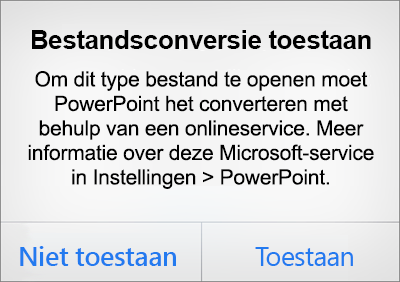
Als u wilt doorgaan met het openen van het bestand, tikt u op Toestaan.
Zie Waarom moet ik bepaalde Office-bestanden converteren voor meer informatie over de Microsoft Online service-conversieprocedure.
-
Nadat u het bestand hebt geopend, ziet u een melding dat het bestand alleen-lezen is.
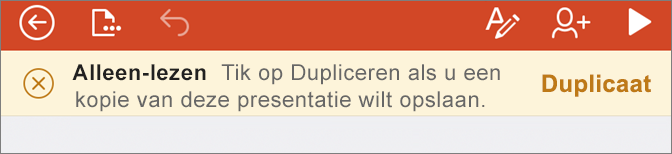
Als u het bestand wilt bewerken en opslaan, tikt u op Dupliceren om eerst een kopie op te slaan als een Microsoft-OOXML-bestand. Nadat u het ODF-bestand hebt geopend en opgeslagen als OOXML-bestand, kunt u dit bewerken en uw wijzigingen opslaan.
Zie ook
ODF-bestanden (Open Document Format) weergeven in Office voor Mac










